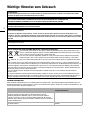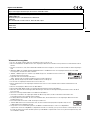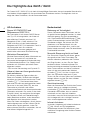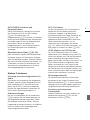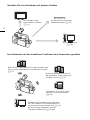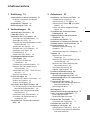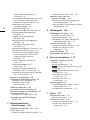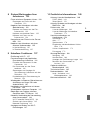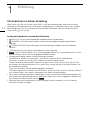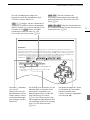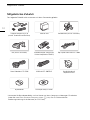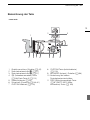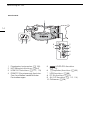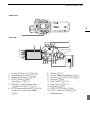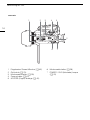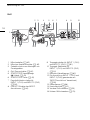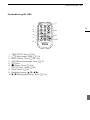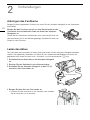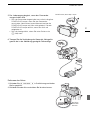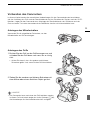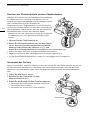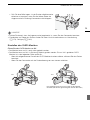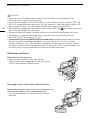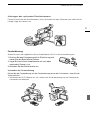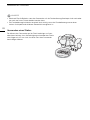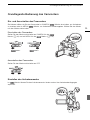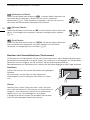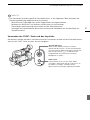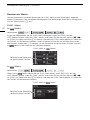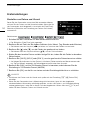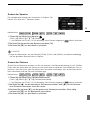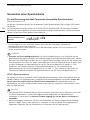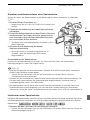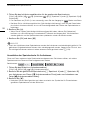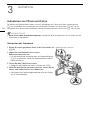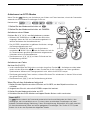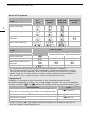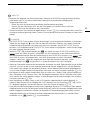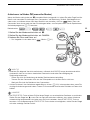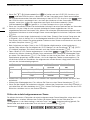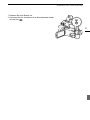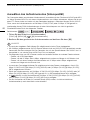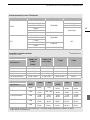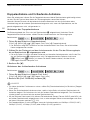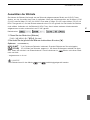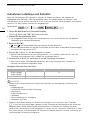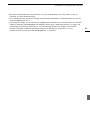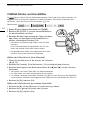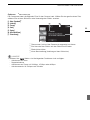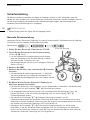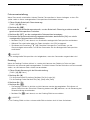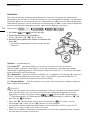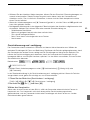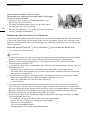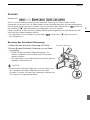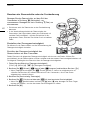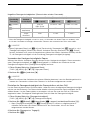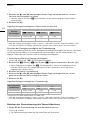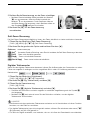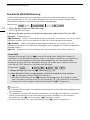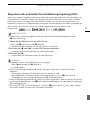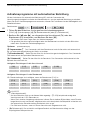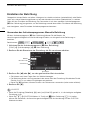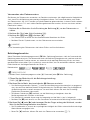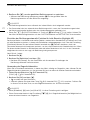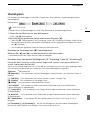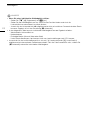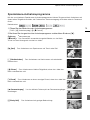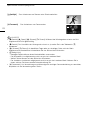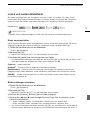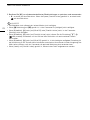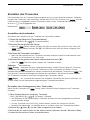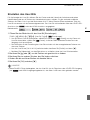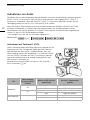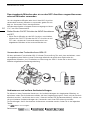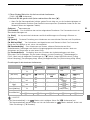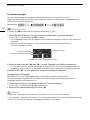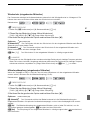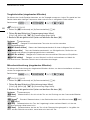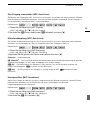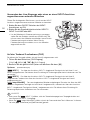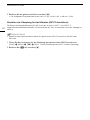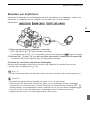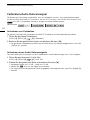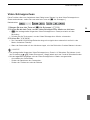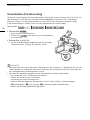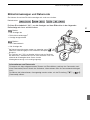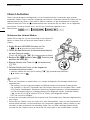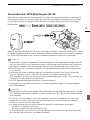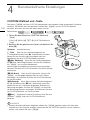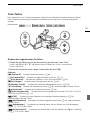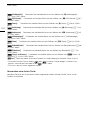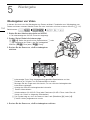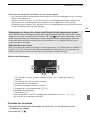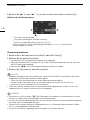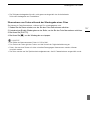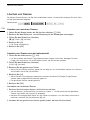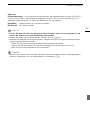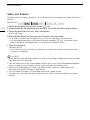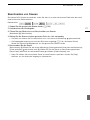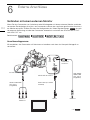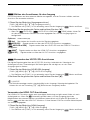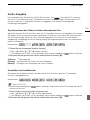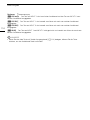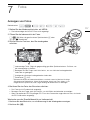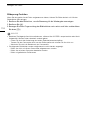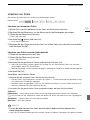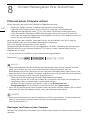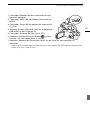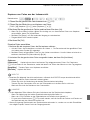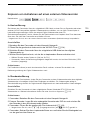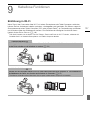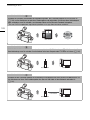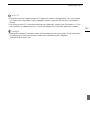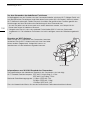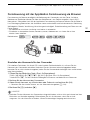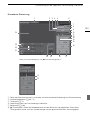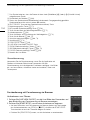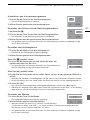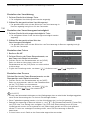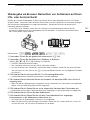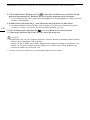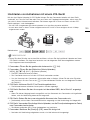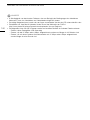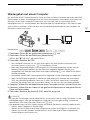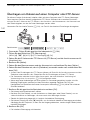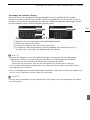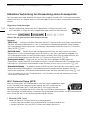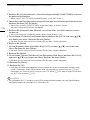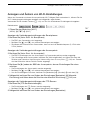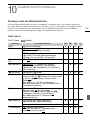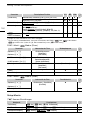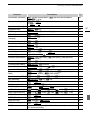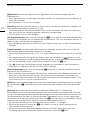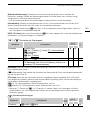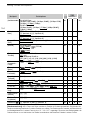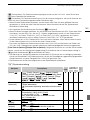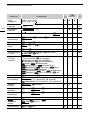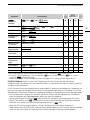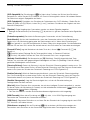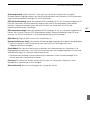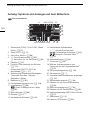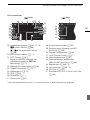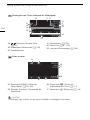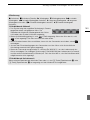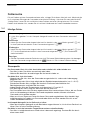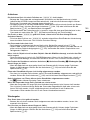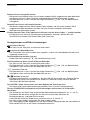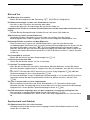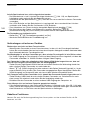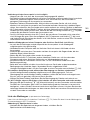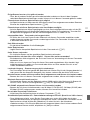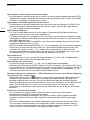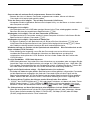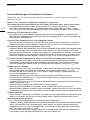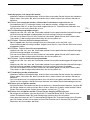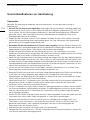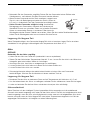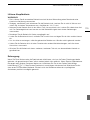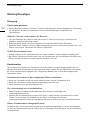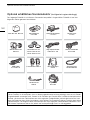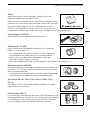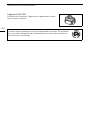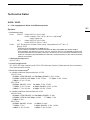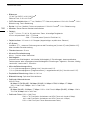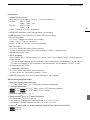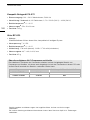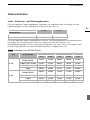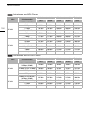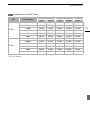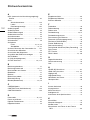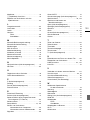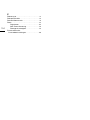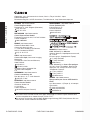Canon XA35 Bedienungsanleitung
- Kategorie
- Camcorder
- Typ
- Bedienungsanleitung
Dieses Handbuch eignet sich auch für

PUB. DIM-1146-000A
Caméscope HD
Mode d'emploi
HD-Camcorder
Bedienungsanleitung
PAL

2
Einführung
Wichtige Hinweise zum Gebrauch
REGIONEN DER BENUTZUNG
XA35 und XA30 erfüllt die Richtlinien zur elektromagnetischen Verträglichkeit in den folgenden Regionen (Stand Oktober 2015). Für
detaillierte Informationen zu anderen Regionen, in denen sie verwendet werden können, wenden Sie sich bitte an die Kontaktstellen, die
auf der Rückseite dieser Anleitung aufgelistet sind.
URHEBERRECHT:
Die nicht genehmigte Aufzeichnung von urheberrechtlich geschütztem Material kann die Rechte von Urheberrechtsinhabern
verletzen und gegen geltende Urheberrechtsgesetze verstoßen.
VORSICHT:
AUS SICHERHEITSGRÜNDEN ZUR VERMEIDUNG VON FEUER ODER EXPLOSION UND ZUR VERMEIDUNG VON
FUNKTIONSSTÖRUNGEN VERWENDEN SIE BITTE AUSSCHLIESSLICH DAS EMPFOHLENE ZUBEHÖR.
VORSICHT:
ZIEHEN SIE NACH GEBRAUCH STETS DEN NETZSTECKER.
Wasser und Feuchtigkeit - Gefahr elektrischer Schläge - Benutzen Sie dieses Produkt nicht in der Nähe von Wasser, im Regen
oder in feuchter Umgebung.
Eindringen von Objekten und Flüssigkeiten - Führen Sie niemals Gegenstände irgendeiner Art durch die Öffnungen in das
Produkt ein, weil dies zu gefährlichem Kontakt mit spannungsführenden Teilen oder zu Kurzschluss führen kann, was wiederum
zur Ursache von Brand oder elektrischen Schlägen werden kann. Achten Sie darauf, dass keinerlei Flüssigkeiten auf das Produkt
gelangen.
Der Netzstecker trennt das Gerät von der Stromversorgung. Der Netzstecker sollte immer erreichbar sein, damit er im Notfall
herausgezogen werden kann.
Das Geräteschild mit den Anschlusswerten befindet sich an der Unterseite des CA-570.
Nur für Europäische Union und EWR (Norwegen, Island und Liechtenstein)
Diese Symbole weisen darauf hin, dass dieses Produkt gemäß WEEE-Richtlinie (2012/19/EU; Richtlinie über
Elektro- und Elektronik-Altgeräte), Batterien-Richtlinie (2006/66/EG) und nationalen Gesetzen zur Umsetzung
dieser Richtlinien nicht über den Hausmüll entsorgt werden darf.
Falls sich unter dem oben abgebildeten Symbol ein chemisches Symbol befindet, bedeutet dies gemäß der
Batterien-Richtlinie, dass in dieser Batterie oder diesem Akkumulator ein Schwermetall (Hg = Quecksilber,
Cd = Cadmium, Pb = Blei) in einer Konzentration vorhanden ist, die über einem in der Batterien-Richtlinie angegebenen Grenzwert
liegt.
Dieses Produkt muss bei einer dafür vorgesehenen Sammelstelle abgegeben werden. Dies kann z. B. durch Rückgabe beim Kauf
eines neuen ähnlichen Produkts oder durch Abgabe bei einer autorisierten Sammelstelle für die Wiederaufbereitung von Elektro- und
Elektronik-Altgeräten sowie Batterien und Akkumulatoren geschehen. Der unsachgemäße Umgang mit Altgeräten kann aufgrund
potenziell gefährlicher Stoffe, die generell mit Elektro- und Elektronik-Altgeräten in Verbindung stehen, negative Auswirkungen auf
die Umwelt und die menschliche Gesundheit haben.
Durch Ihre Mitarbeit bei der umweltgerechten Entsorgung dieses Produkts tragen Sie zu einer effektiven Nutzung natürlicher
Ressourcen bei.
Um weitere Informationen über die Wiederverwertung dieses Produkts zu erhalten, wenden Sie sich an Ihre Stadtverwaltung, den
öffentlich-rechtlichen Entsorgungsträger, eine autorisierte Stelle für die Entsorgung von Elektro- und Elektronik-Altgeräten oder Ihr
örtliches Entsorgungsunternehmen oder besuchen Sie www.canon-europe.com/weee
oder www.canon-europe.com/battery.
REGIONEN Zum Gebrauch außerhalb von Gebäuden
nicht gestattete Kanäle
Australien, Österreich, Belgien, Bulgarien, Zypern, Tschechische Republik,
Dänemark, Estland, Finnland, Frankreich, Deutschland, Griechenland,
Sonderverwaltungszone Hongkong, Ungarn, Island, Irland, Italien, Kroatien,
Lettland, Liechtenstein, Litauen, Luxemburg, Malta, Niederlande, Neuseeland,
Norwegen, Polen, Portugal, Rumänien, Slowakei, Slowenien, Spanien, Schweden,
Schweiz, Großbritannien
Kanäle 36 - 64
Russland, Singapur Gestattet

3
Angabe zur EU-Richtlinie
Hiermit erklärt Canon Inc. dass sich das Gerät ID0060/ID0065 in Übereinstimmung mit den grundlegenden Anforderungen und den
übrigen einschlägigen Bestimmungen der Richtlinie 1999/5/EG befindet.
Fur die originale Konformitatserklarung wenden Sie sich bitte an die folgende Adresse:
CANON EUROPA N.V.
Bovenkerkerweg 59, 1158 XB Amstelveen, Niederlande
CANON INC.
30-2, Shimomaruko 3-chome, Ohta-ku, Tokio 146-8501, Japan
Modell
ID0060: XA35
ID0065: XA30
Warenzeichenangaben
• Das SD-, das SDHC- und das SDXC-Logo sind Warenzeichen von SD-3C, LLC.
• Microsoft und Windows sind Warenzeichen oder eingetragene Warenzeichen der Microsoft Corporation in den USA und/oder anderen
Ländern.
• App Store, iPad, iPhone, iPod, iTunes und Mac OS sind Warenzeichen von Apple Inc., die in den USA und anderen Ländern eingetragen
sind.
• HDMI, das HDMI-Logo und High-Definition Multimedia Interface sind Markenzeichen oder eingetragene Warenzeichen der HDMI
Licensing LLC in den USA oder anderen Ländern.
• “AVCHD”, “AVCHD Progressive” und das Logo “AVCHD Progressive” sind Warenzeichen von Panasonic
Corporation und Sony Corporation.
• Hergestellt unter Lizenz der Dolby Laboratories.
“Dolby” und das Doppel-D-Symbol sind Warenzeichen von Dolby Laboratories.
• Google, Android, Google Play und YouTube sind Warenzeichen von Google Inc.
• Facebook ist ein eingetragenes Warenzeichen von Facebook, Inc.
• IOS ist ein Warenzeichen oder eingetragenes Warenzeichen von Cisco in den USA und anderen Ländern und wird unter Lizenz
verwendet.
• Wi-Fi ist ein eingetragenes Warenzeichen der Wi-Fi Alliance.
• Wi-Fi Certified, WPA, WPA2 und das Logo Wi-Fi Certified sind Warenzeichen der Wi-Fi Alliance.
• WPS wie in den Camcordereinstellungen, Bildschirmanzeigen und in dieser Bedienungsanleitung verwendet bezeichnet das Wi-Fi
Protected Setup.
• Wi-Fi Protected Setup Identifier Mark ist eine Marke der Wi-Fi Alliance.
• JavaScript ist eine Marke oder eingetragene Marke der Oracle Corporation, mit dieser verbundener Unternehmen oder
Tochterunternehmen in den USA und anderen Ländern.
• Die übrigen Namen und Produkte, die oben nicht erwähnt werden, können Warenzeichen oder eingetragene Warenzeichen ihrer
jeweiligen Firmen sein.
• Dieses Gerät nutzt die lizenzierte exFAT-Technologie von Microsoft.
• “Full HD 1080” bezieht sich auf Canon Camcorder, die mit hochauflösendem (HD)-Video kompatibel sind, das aus
1.080 vertikalen Pixeln (Bildzeilen) besteht.
• This product is licensed under AT&T patents for the MPEG-4 standard and may be used for encoding MPEG-4
compliant video and/or decoding MPEG-4 compliant video that was encoded only (1) for a personal and non-commercial purpose or (2)
by a video provider licensed under the AT&T patents to provide MPEG-4 compliant video. No license is granted or implied for any other
use for MPEG-4 standard.

4
Die Highlights des XA35 / XA30
Der Canon XA25 / XA20 HD ist ein hoch leistungsfähiger Camcorder, dessen kompakte Bauweise ihn
zum idealen Aufnahmegerät für die verschiedensten Situationen machen. Die folgenden sind nur
einige der vielen Funktionen, die der Camcorder bietet.
HD-Aufnahme
Sensor HD CMOS PRO und
Bildprozessor DIGIC DV 4
Der Camcorder ist mit einem CMOS-Sensor
vom Typ 1/2,84 ausgestattet, der Video mit
einer effektiven Pixelzahl von etwa 2,91
Megapixeln (2136 x 1362) aufnimmt. Das
Video wird dann mit dem hochmodernen
Bildprozessor DIGIC DV 4 bearbeitet. Damit ist
der Camcorder auch für schlechte
Lichtverhältnisse bestens geeignet und
erreicht eine verbesserte Bildstabilisierung.
Weitwinkel-Zoomobjektiv
Mit einer Brennweite bei vollem Weitwinkel von
26,8 mm* (entspricht 35 mm) bietet der
Camcorder hervorragende Aufnahmeleistung
für Weitwinkelaufnahmen. Das Objektiv kann
außerdem mit 20fachem optischem Zoom
eingesetzt werden.
* 28,8 mm bei Verwendung von Dynamic IS
Video mit dem von Ihnen gewünschten
Look aufnehmen
Sie können zahlreiche Eigenschaften des
Bildes wie Farbtiefe, Schärfe oder Helligkeit
einstellen und damit einen bestimmten "Look"
schaffen (A 77). Die Kamera bietet Ihnen
auch eine Auswahl von voreingestellten Looks.
Der erste ist der Look [Wide DR], der eine
Gammakurve mit einem sehr weiten
dynamischen Bereich und der entsprechenden
Farbmatrix anwendet. Der zweite ist der Look
[Priorität Lichter], der natürliche Abstufungen
der Farbtöne schafft und Überbelichtung in
hellen Bereichen reduziert, indem besonders
helle Bereiche nicht komprimiert werden.
Wenn Sie Videos wiedergeben, die mit diesem
Look aufgenommen wurden, können Sie die
verbesserten Details genießen, indem Sie
einen externen Bildschirm verwenden, der auf
eine höhere Helligkeit eingestellt ist.
Bedienbarkeit
Betonung auf Vielseitigkeit
Dieser Camcorder bietet Funktionen, die ihn
als große Kamera geeignet machen, ist dabei
aber klein genug, um gut transportabel zu
sein. Die erweiterte Bildstabilisierung (A 66)
macht Direktaufnahmen in einer Reihe von
Situationen möglich. Sie können den Griff
abnehmen, zum Beispiel damit sich der
Camcorder besser tragen lässt, und ihn bei
Bedarf wieder ansetzen, wenn Sie eine höhere
Funktionalität brauchen.
Manuelle Steuerung leicht zur Hand
Der Scharfstell-/Zoomring hilft Ihnen, genau
den gewünschten Fokus zu erzielen. Sie
können außerdem problemlos die Funktion
des Rings ändern, so dass Sie das Zoom
bedienen können. Außerdem können Sie
bestimmte häufig verwendete Funktionen einer
freien Taste zuweisen und diese Funktionen
dann mit dem entsprechenden Wahlrad
einstellen (A 100). Und das ist noch nicht
alles: der Camcorder bietet auch 5 freie
Tasten, die Sie mit einer Reihe von Funktionen
belegen können, auf die Sie dann mühelos
zugreifen können (A 101).
Gesichtserkennung
Wenn der Camcorder das Gesicht einer Person
erkennt, kann er es verfolgen und darauf
scharfstellen (A 59). Weiterhin können Sie den
Camcorder so einstellen, dass er manuell
scharfstellt und nur dann auf Autofokus
umschaltet, wenn ein Gesicht erkannt wird. So
wird sichergestellt, dass wichtige Personen
stets scharf aufgenommen werden.
Infrarot-Aufnahme
In dunkler Umgebung mit Infrarot aufnehmen
(A 98). Mit der am Griff eingebauten
Infrarotlampe können Sie Nachttiere in ihrer
natürlichen Umgebung oder ähnliche Szenen
aufnehmen.

5
AVCHD/MP4-Aufnahme und
Doppelaufnahme
Wenn Sie aufnehmen, können Sie zwischen
den Formaten AVCHD und MP4 wählen
(A 39). Sie können auch die
Doppelaufnahme (A 50) nutzen, um dieselbe
Szene auf beide Speicherkarten aufzunehmen
und dabei sogar für jede der Speicherkarten
ein anderes Format verwenden. Die
Doppelaufnahme ist zum Beispiel praktisch,
um Sicherungskopien Ihrer Aufnahmen
anzulegen.
Spezialaufnahme-Modi (A 52, 96)
Beim Aufnehmen können Sie die Bildrate der
Aufnahme ändern und damit einen Zeilupen-
oder Zeitraffereffekt erzielen. Alternativ können
Sie auch die Vorab-Aufnahme verwenden, um
3 Sekunden vor Ihrer Entscheidung für den
Aufnahmestart aufzunehmen und so keine
Aufnahmegelegenheit zu verpassen.
Weitere Funktionen
Vielseitige Anschlussmöglichkeiten für
Audio
Sie können zum Aufnehmen das eingebaute
Mikrofon, den MIC-Audio-Eingangsanschluss
oder die beiden INPUT-Anschlüsse nutzen.
Wenn Sie die INPUT-Anschlüsse benutzen,
können Sie sogar Mikrofone verwenden, für
die Phantom-Speisung erforderlich ist.
Audioeinstellungen
Mit der Auswahlfunktion für die Audioszene
(A 84) können Sie die Toneinstellungen für
das eingebaute Mikrofon optimieren, indem
Sie diejenige Audioszene wählen, die Ihrer
Umgebung am besten entspricht. Ihr Publikum
wird sich während der Wiedergabe noch
stärker angesprochen fühlen.
Wi-Fi-Funktionen
Da der Camcorder mit Wi-Fi kompatibel ist,
können Sie auf eine Reihe praktischer
Funktionen zugreifen: zum Beispiel ein
Smartphone oder einen Tablet-Computer als
Fernsteuerung verwenden (A 131), den
Webbrowser eines Smartphones oder eines
Tablet-Computers benutzen, um die
Aufnahmen des Camcorders anzusehen
(A 137), oder ein iOS-Gerät verwenden, um
Ihre Videos ins Internet zu stellen (A 139).
OLED-Monitor und LCD-Sucher
Der OLED-Monitor und der LCD-Sucher
haben beide 100% Bilderfassung, womit Sie
sicher sein können, dass Sie Ihre Aufnahmen
exakt kontrollieren und den Bildausschnitt
genau so einstellen, wie Sie ihn wünschen. Der
OLED-Monitor bietet unvergleichlich klare
Bilder, die unerlässlich sind, wenn Sie die
Details Ihrer Aufnahmen kontrollieren möchten.
Der Sucher kann um 45 gekippt werden, was
Ihnen zusätzliche Reichweite und Vielseitigkeit
während des Aufnehmens verschafft.
Berührungsautomatik
Sie können dunkle Bereiche im Bild heller
erscheinen lassen, indem Sie einfach den
Bildschirm berühren (A 71). Dieser einfache
Vorgang macht es Ihnen möglich, genau mit
der gewünschten Belichtung aufzunehmen.
Erweiterte und verbesserte
Funktionalität
Weitere Funktionen sind unter anderem die
fortgesetzte Aufnahme (A 50) und das
Konvertieren in MP4 (A 124).

6
Genießen Sie Ihre Aufnahmen auf anderen Geräten
Ihre Aufnahmen mit den kabellosen Funktionen des Camcorders genießen
Den Camcorder an einen
externen Monitor anschließen
(A 112).
Ihre Aufnahmen auf einen externen
Videorecorder kopieren (A 125).
Ihre Aufnahmen sichern
(A 120).
Nutzen Sie Ihr iOS- oder Android-Gerät, um den Camcorder aus der
Ferne zu steuern und die Bilder auf seinem Bildschirm anzusehen
(A 131).
Benutzen Sie den Webbrowser Ihres iOS-
oder Adroid-Geräts, um die Aufnahmen im
Camcorder anzusehen (A 137).
Schließen Sie den Camcorder an einen Accesspoint
eines Wi-Fi-Netzwerks an. Anschließend können Sie
Ihre Aufnahmen auf einem Computer sicher (
A 142)
oder Ihre Aufnahmen wiedergeben, wobei der
Camcorder als Medienserver (
A 141) dient.
Verwenden Sie ein iOS-Gerät, um Ihre
Aufnahmen ins Internet hochzuladen
(A 139).

7
1 Einführung 10
Informationen zu dieser Anleitung 10
In diesem Handbuch verwendete
Hinweise 10
Mitgeliefertes Zubehör 12
Bezeichnung der Teile 13
2 Vorbereitungen 20
Anbringen des Ferritkerns 20
Laden des Akkus 20
Vorbereiten des Camcorders 23
Anbringen des Mikrofonhalters 23
Anbringen des Griffs 23
Benutzen der Streulichtblende und des
Objektivdeckels 24
Verwenden des Suchers 24
Einstellen des OLED-Monitors 25
Griffriemen und Gurte 26
Fernbedienung 27
Verwenden eines Stativs 28
Grundlegende Bedienung des
Camcorders 29
Ein- und Ausschalten des
Camcorders 29
Einstellen des Aufnahmemodus 29
Benutzen des Sensorbildschirms
(Touchscreen) 30
Verwenden der FUNC.-Taste und des
Joysticks 31
Benutzen der Menüs 32
Ersteinstellungen 34
Einstellen von Datum und Uhrzeit 34
Ändern der Sprache 35
Ändern der Zeitzone 35
Verwenden einer Speicherkarte 36
Für die Benutzung mit dem Camcorder
kompatible Speicherkarten 36
Einsetzen und Herausnehmen einer
Speicherkarte 37
Initialisieren einer Speicherkarte 37
Auswählen der Speicherkarte für
Aufnahmen 38
Auswählen des Filmformats (AVCHD/
MP4) 39
3 Aufnehmen 40
Aufnehmen von Filmen und Fotos 40
Vorbereiten der Aufnahme 40
Aufnehmen im AUTO-Modus 41
Aufnehmen im Modus n (manueller
Modus) 45
Prüfen der zuletzt aufgenommenen
Szene 46
Auswählen des Aufnahmemodus
(Videoqualität) 48
Doppelaufnahme und fortlaufende
Aufnahme 50
Auswählen der Bildrate 51
Aufnehmen in Zeitlupe und Zeitraffer 52
CINEMA-Modus und Kinostilfilter 54
Scharfeinstellung 56
Manuelle Scharfeinstellung 56
Autofokus 58
Gesichtskennung und -verfolgung 59
Zoomen 61
Benutzen des Scharfstell-/
Zoomrings 61
Benutzen der Zoomschalter oder der
Fernbedienung 62
Benutzen der Zoomsteuerung des
Sensorbildschirms 64
Soft-Zoom-Steuerung 65
Digitaler Telekonverter 65
Erweiterte Bildstabilisierung 66
Begrenzen der automatischen
Verstärkungsregelung (AGC) 67
Aufnahmeprogramme mit automatischer
Belichtung 68
Einstellen der Belichtung 70
Verwenden des Aufnahmeprogramms
Manuelle Belichtung 70
Belichtungskorrektur 71
Weißabgleich 73
Spezialszene-Aufnahmeprogramme 75
Looks und weitere Bildeffekte 77
Einen Look einstellen 77
Bildeinstellungen einstellen 77
Einstellen des Timecodes 79
Auswählen des Laufmodus 79
Einstellen des User Bits 81
Aufnehmen von Audio 82
Aufnehmen auf Tonkanal 1 (CH1) 82
Anschließen eines externen Mikrofons
oder einer externen
Inhaltsverzeichnis

8
Audio-Eingangsquelle an den
Camcorder 83
Das eingebaute Mikrofon oder ein an den
MIC-Anschluss angeschlossenes
externes Mikrofon verwenden 84
Audioszenen und weitere
Audioeinstellungen 84
Tonaufnahmepegel 86
Windschutz (eingebautes Mikrofon) 87
Mikrofondämpfung (eingebautes
Mikrofon) 87
Tongleichrichter (eingebautes
Mikrofon) 88
Mikrofonrichtwirkung (eingebautes
Mikrofon) 88
Den Eingang umschalten (MIC-
Anschluss) 89
Mikrofondämpfung (MIC-Anschluss) 89
Hochpassfilter (MIC-Anschluss) 89
Verwenden des Line-Eingangs oder
eines an einen INPUT-Anschluss
angeschlossenen externen
Mikrofons 90
Auf den Tonkanal 2 aufnehmen
(CH2) 90
Tonaufnahmepegel (INPUT-
Anschlüsse) 91
Einstellen der Empfindlichkeit des
Mikrofons (INPUT-Anschlüsse) 91
Einstellen der Dämpfung für das Mikrofon
(INPUT-Anschlüsse) 92
Benutzen von Kopfhörern 93
Farbbalken/Audio-Referenzsignal 94
Aufnehmen von Farbbalken 94
Aufnehmen eines Audio-
Referenzsignals 94
Video-Schnappschuss 95
Voraufnahme (Pre-Recording) 96
Bildschirmanzeigen und Datencode 97
Infrarot-Aufnahme 98
Aktivieren des Infrarot-Modus 98
Verwenden des GPS-Empfängers
GP-E2 99
4 Benutzerdefinierte
Einstellungen 100
CUSTOM-Wahlrad und -Taste 100
Freie Tasten 101
Ändern der zugewiesenen Funktion 101
Verwenden einer freien Taste 102
Speichern und Laden von
Menüeinstellungen 103
Speichern von Menüeinstellungen auf
einer Speicherkarte 103
Laden von Menü-Einstellungen von einer
Speicherkarte 103
5 Wiedergabe 104
Wiedergeben von Video 104
Einstellen der Lautstärke 105
Szeneninformationen 106
Übernehmen von Fotos während der
Wiedergabe eines Films 107
Löschen von Szenen 108
Löschen von einzelnen Szenen 108
Löschen von Szenen aus der
Indexansicht 108
Teilen von Szenen 110
Beschneiden von Szenen 111
6 Externe Anschlüsse 112
Verbinden mit einem externen
Monitor 112
Anschlussdiagramme 112
Wählen des Anschlusses für den
Ausgang 113
Verwenden des HD/SD-SDI-
Anschlusses 113
Verwenden des HDMI OUT-
Anschlusses 113
Verwenden des AV OUT-
Anschlusses 114
Audio-Ausgabe 115
Synchronisieren des Videos mit dem
überwachten Ton 115
Auswählen des Audiokanals 115
7Fotos117
Anzeigen von Fotos 117
Bildsprung-Funktion 118
Löschen von Fotos 119
Löschen von einzelnen Fotos 119
Löschen von Fotos aus der
Indexansicht 119

9
8 Sichern/Weitergeben Ihrer
Aufnahmen 120
Filme auf einem Computer sichern 120
Übertragen von Filmen auf den
Computer 120
Kopieren von Aufnahmen zwischen
Speicherkarten 122
Kopieren von Szenen aus der Film-
Indexansicht 122
Kopieren von einzelnen Fotos 122
Kopieren von Fotos aus der
Indexansicht 123
Konvertieren von Filmen in das Format
MP4 124
Kopieren von Aufnahmen auf einen
externen Videorecorder 125
In Hochauflösung 125
In Standardauflösung 125
9 Kabellose Funktionen 127
Einführung in Wi-Fi 127
Fernsteuerung mit der Applikation
Fernsteuerung via Browser 131
Einstellen des Kennworts für den
Camcorder 131
Den Camcorder aus der Ferne
bedienen 132
Steuerungen und Anzeigen für
Fernsteuerung via Browser auf dem
Bildschirm 132
Fernbedienung mit Fernsteuerung via
Browser 134
Wiedergabe via Browser: Betrachten von
Aufnahmen auf Ihrem iOS- oder
Android-Gerät 137
Hochladen von Aufnahmen mit einem
iOS-Gerät 139
Wiedergeben auf einem Computer 141
Übertragen von Dateien auf einen
Computer oder FTP-Server 142
Kabellose Verbindung bei Verwendung
eines Accesspoints 144
Wi-Fi Protected Setup (WPS) 144
Suchen nach Accesspoints 145
Manuelle Einrichtung 145
Anzeigen und Ändern von Wi-Fi-
Einstellungen 147
10 Zusätzliche Informationen 149
Anhang: Liste der Menüoptionen 149
FUNC.-Menü 149
Setup-Menüs 150
Anhang: Symbole und Anzeigen auf dem
Bildschirm 160
Fehlersuche 164
Liste der Meldungen 169
Liste der Meldungen für kabellose
Funktionen 174
Vorsichtsmaßnahmen zur
Handhabung 176
Camcorder 176
Akku 177
Speicherkarte 178
Eingebauter wiederaufladbarer Lithium-
Akku 178
Lithium-Knopfbatterie 179
Entsorgung 179
Wartung/Sonstiges 180
Reinigung 180
Kondensation 180
Anzeigen des Zertifizierungs-Logos 181
Benutzen des Camcorders im
Ausland 181
Optional erhältliches
Sonderzubehör 182
Technische Daten 185
Referenztabellen 189
Lade-, Aufnahme- und
Wiedergabezeiten 189
Stichwortverzeichnis 192

Informationen zu dieser Anleitung
10
Einführung
Informationen zu dieser Anleitung
Vielen Dank, dass Sie sich für den Canon XA35 / XA30 entschieden haben. Bitte lesen Sie diese
Anleitung vor Inbetriebnahme des Camcorders sorgfältig durch und bewahren Sie sie zum späteren
Nachschlagen auf. Falls Ihr Camcorder nicht einwandfrei funktioniert, nehmen Sie den Abschnitt
Fehlersuche (A 164) zu Hilfe.
In diesem Handbuch verwendete Hinweise
• WICHTIG: Auf den Camcorderbetrieb bezogene Vorsichtsmaßnahmen.
• HINWEISE: Zusätzliche Informationen, welche die grundlegenden Bedienungsverfahren
ergänzen.
• ÜBERPRÜFEN SIE: Beschränkungen oder Anforderungen bezüglich der beschriebenen
Funktion.
• A: Seitennummer mit weiteren Informationen in dieser Anleitung.
• : Dient als Abkürzung für das im Symbol gezeigte Modell. Das Symbol bezieht sich auf Text
und Illustrationen, die nur auf das angegebene Modell zutreffen.
• Die folgenden Begriffe werden in dieser Anleitung verwendet:
"Speicherkarte" bezieht sich auf eine SD-, eine SDHC- oder eine SDXC-Speicherkarte.
"Bildschirm" bezieht sich auf den OLED-Monitor und den Sucherbildschirm.
"Szene" bezeichnet eine einzelne Filmeinheit von dem Punkt, an dem Sie die Y-Taste
zum Starten der Aufnahme drücken, bis zu dem Punkt, an dem Sie die Taste erneut drücken, um
die Aufnahme anzuhalten.
"Foto" und "Standbild" werden bedeutungsgleich verwendet.
"iOS-Gerät" bezieht sich in diesem Text auf iPhones, iPods und iPads mit Wi-Fi-Funktion, während
sich "Android-Gerät" auf Android-Smartphones und Tablet-Computer bezieht.
• Die in dieser Anleitung enthaltenen Abbildungen wurden mit einer Standbildkamera aufgenommen
und zur besseren Darstellbarkeit optisch bearbeitet. Sofern nicht anders angegeben, beziehen sich
Illustrationen und Menüsymbole auf den .
• Einige der Bildschirmdarstellungen in dieser Anleitung wurden vereinfacht, um nur die jeweils
relevanten Symbole zu zeigen.
1
Einführung

Informationen zu dieser Anleitung
11
Scharfeinstellung
Autofokus
Wenn die automatische Scharfeinstellung aktiviert ist, nimmt der Camcorder eine kontinuierliche
Scharfstellung auf das Motiv in der Bildschirmmitte vor. Der Scharfstellbereich beträgt 1 cm (bei vollem
Weitwinkel, gemessen von der Vorderseite des Objektivtubus) bis G und 60 cm (über den gesamten
Zoombereich, gemessen von der Vorderseite des Objektivtubus) bis G. Um die Geschwindigkeit der
automatischen Scharfeinstellung einzustellen, führen Sie die folgenden Schritte aus:
1 Nur Modus und : Drücken Sie B.
2 Öffnen Sie den Bildschirm [AF-Modus].
[FUNC.] > [MENU] >
p > [AF-Modus]
3 Berühren Sie die gewünschte Option und berühren Sie
dann [X].
•Das Symbol der gewählten Option erscheint auf dem
Bildschirm.
Betriebsarten:
Klammern [ ] beziehen
sich auf die
Steuertasten und die
Menüoptionen, die Sie
wählen können, sowie
auf andere Meldungen
und Anzeigen auf dem
Bildschirm.
Die drei Symbolgruppen zeigen die
Betriebsart sowie die Verfügbarkeit einer
Funktion in diesem Modus an.
: Zeigt an, ob der Camcorder im
Aufnahme- (CAMERA) oder im Wiedergabe-
(MEDIA)- Modus ist. In diesem Beispiel ist die
Funktion nur im -Modus verfügbar.
Einzelheiten finden Sie unter Ein- und
Ausschalten des Camcorders (A 29).
: Gibt das Filmformat an.
Ausführliche Informationen dazu finden Sie
unter Auswählen des Filmformats (AVCHD/
MP4) (A 39).
: Gibt den Aufnahmemodus
an. Einzelheiten finden Sie unter Einstellen des
Aufnahmemodus (A 29).
Die Bezeichnungen der Tasten
und Schalter am Camcorder
werden innerhalb eines
"Tasten"-Rahmens angegeben.
Zum Beispiel B.
Der Pfeil > wird verwendet, um die
Menüauswahl in verkürzter Form
darzustellen. Einzelheiten zur
Benutzung der Menüs finden Sie
unter Benutzung der Menüs
(A 32). Eine Zusammenfassung
der verfügbaren Menüoptionen und
-einstellungen finden Sie im Anhang
unter Liste der Menüoptionen
(A 149).

Mitgeliefertes Zubehör
12
Mitgeliefertes Zubehör
Das folgende Zubehör wird zusammen mit dem Camcorder geliefert:
* Verwenden Sie Data Import Utility, um Ihre Szenen auf einen Computer zu übertragen. Einzelheiten
finden Sie unter Filme auf einem Computer sichern (A 120). Die CD-ROM enthält die
Bedienungsanleitung für die Software (als PDF-Datei).
Kompakt-Netzgerät CA-570
(einschl. Stromkabel und Ferritkern)
Akku BP-820 Mikrofonhalter (einschl. Schrauben)
Griff (einschl. Schrauben) Fernbedienung WL-D89 (einschl.
Lithium-Knopfbatterie CR2025)
High-Speed-HDMI-Kabel HTC-100/S
Stereo-Videokabel STV-250N USB-Kabel IFC-300PCU/S Streulichtblende mit
Objektivverschluss
Objektivdeckel Data Import Utility CD-ROM*

Bezeichnung der Teile
13
Bezeichnung der Teile
1 Objektivverschluss-Schalter (A 40)
2 Speicherkartenschlitz 2 (A 37)
3 Speicherkartenschlitz 3 (A 37)
4 u (Aufnahme ansehen)-Taste
(A 46)/Freie Taste 5 (A 101)
5 Streulichtblende (A 24)
6 Scharfstell-/Zoomring (A 56, 61)
7CUSTOM-Wahlrad (A 100)
8 CUSTOM-Taste (Individualtaste)
(A 100)
9 INFRARED (Infrarot) -Schalter (A 98)
10 Abdeckung der beiden
Speicherkartensteckplätze
11 DISP. (Bildschirmanzeige)-Taste
(A 97)/BATT. INFO (Akku-
Information)-Taste (A 163)
32
4
119 108765
1
Li
n
k
e
S
e
i
te

Bezeichnung der Teile
14
1 Eingebauter Lautsprecher (A 105)
2 MIC (Mikrofon)-Anschluss (A 84)
3 HDMI OUT-Anschluss (A 112, 113)
4 REMOTE (Fernsteuerung)-Anschluss
Zum Anschließen handelsüblicher
Fernbedienungen.
5 HD/SD-SDI-Anschluss
(A 113)
6 × (Kopfhörer)-Anschluss (A 93)
7 USB-Anschluss (A 99)
8 DC IN-Anschluss (A 20)
9 AV OUT-Anschluss (A 112, 114)
10 Griffriemen (A 26)
26
7
3
4
5
10
1
98
R
ec
h
te
S
e
i
te

Bezeichnung der Teile
15
1 Instant-AF-Sensor (A 58, 180)
2 Fernbedienungssensor (A 27)
3 Beleuchtungssensor (A 157)
4 AF/MF-Taste (A 56)/
Freie Taste 1 (A 101)
5 PRE REC (Voraufnahme)-Taste
(A 96)/Freie Taste 2 (A 101)
6 OLED-Sensorbildschirm (A 25, 30)
7 Scharfstell-/Zoomring-Schalter
(A 61)
8 Sucher (A 24)
9 Sucher-Scharfeinstellhebel (A 24)
10 Joystick (A 31)/SET-Taste (A 31)
11 Gurtöse (A 26)
12 Freie Taste 3 (A 101)
13 Freie Taste 4 (A 101)
14 Akkufach (A 20)
15 START/STOP-Taste (A 40)
16 FUNC. (Funktion)-Taste (A 31)
17 Seriennummer
1
6 7
8
9
10
11
16
17
15141312
5
4
3
2
V
or
d
erse
i
te
Rückseite

Bezeichnung der Teile
18
Griff
1 Mikrofonhalter (A 82)
2 Mikrofon-Arretierschraube (A 82)
3 Zubehörschuh zum Anbringen von
Zusatzgeräten.
4 Griff-Zoomschalter (A 62)
5 START/STOP-Verriegelungs
(C)-Hebel (A 43)
6START/STOP-Taste (A 40)
7 Empfindlichkeitsschalter für
INPUT1(CH1) und INPUT2(CH2)
(A 90)
8 ON/OFF-Schalter des INPUT-
Anschlusses (A 84)
9 Tonpegelschalter für INPUT 1 (CH1)
und INPUT 2 (CH2) (A 91)
10 Tonpegel-Wahlräder für
INPUT 1 (CH1) und INPUT 2 (CH2)
(A 91)
11 Mikrofon-Kabelklemme (A 82)
12 Die Anschlüsse INPUT 1 (CH1) und
INPUT 2 (CH2) (gemeinsam als
"INPUT-Anschlüsse" bezeichnet)
(A 90)
13 Infrarotlampe (A 98)
14 Kontrollleuchte (A 41)
15 Vordere Griffschraube (A 23)
16 Hintere Griffschrauben (A 23)
23 4 5 6 789 10
161514131211
1

Bezeichnung der Teile
19
Fernbedienung WL-D89
1 START/STOP-Taste (A 40)
2 G (Moduswahl)-Taste (A 104)
3 MENU (Menü) -Taste (A 33, 150)
4 DISP. (Bildschirmanzeige)-Taste (A 97)
5SET-Taste
6
Ñ (Stopp)-Taste (A 104)
7 PHOTO (Foto) -Taste (A 40)
8Zoom-Tasten (A 61)
9 Navigationstasten (Í/Î/Ï/Ð)
10 Ò (Wiedergabe/Pause)-Taste (A 104)
1
7
8
9
10
2
3
4
5
6

Anbringen des Ferritkerns
20
Vorbereitungen
Anbringen des Ferritkerns
Bringen Sie den mitgelieferten Ferritkern an, bevor Sie das Kompakt-Netzgerät an den Camcorder
anschließen.
Bringen Sie den Ferritkern etwa 6 cm vom Steckerende (an den
Camcorder anzuschließendes Ende) am Kabel des Kompakt-
Netzgeräts an.
Führen Sie das Kabel durch die Mitte des Kerns und wickeln Sie es um
den Kern herum (wie in der Abbildung gezeigt). Schließen Sie dann die
Einheit bis zum Einrasten.
Laden des Akkus
Der Camcorder kann entweder mit einem Akku oder direkt mit dem Kompakt-Netzgerät betrieben
werden. Die ungefähren Ladezeiten und Zeiten für das Aufnehmen/Wiedergeben mit einem voll
geladenen Akku finden Sie unter Lade-, Aufnahme- und Wiedergabezeiten (A 189).
1 Schließen Sie das Netzkabel an das Kompakt-Netzgerät
an.
2 Stecken Sie das Netzkabel in eine Netzsteckdose.
3 Schließen Sie das Kompakt-Netzgerät an den DC IN-
Anschluss des Camcorders an.
4 Bringen Sie den Akku am Camcorder an.
• Drücken Sie den Akku leicht in das Akkufach und schieben
Sie ihn nach vorn, bis er einrastet.
DC IN-Anschluss
2
Vorbereitungen
Seite wird geladen ...
Seite wird geladen ...
Seite wird geladen ...
Seite wird geladen ...
Seite wird geladen ...
Seite wird geladen ...
Seite wird geladen ...
Seite wird geladen ...
Seite wird geladen ...
Seite wird geladen ...
Seite wird geladen ...
Seite wird geladen ...
Seite wird geladen ...
Seite wird geladen ...
Seite wird geladen ...
Seite wird geladen ...
Seite wird geladen ...
Seite wird geladen ...
Seite wird geladen ...
Seite wird geladen ...
Seite wird geladen ...
Seite wird geladen ...
Seite wird geladen ...
Seite wird geladen ...
Seite wird geladen ...
Seite wird geladen ...
Seite wird geladen ...
Seite wird geladen ...
Seite wird geladen ...
Seite wird geladen ...
Seite wird geladen ...
Seite wird geladen ...
Seite wird geladen ...
Seite wird geladen ...
Seite wird geladen ...
Seite wird geladen ...
Seite wird geladen ...
Seite wird geladen ...
Seite wird geladen ...
Seite wird geladen ...
Seite wird geladen ...
Seite wird geladen ...
Seite wird geladen ...
Seite wird geladen ...
Seite wird geladen ...
Seite wird geladen ...
Seite wird geladen ...
Seite wird geladen ...
Seite wird geladen ...
Seite wird geladen ...
Seite wird geladen ...
Seite wird geladen ...
Seite wird geladen ...
Seite wird geladen ...
Seite wird geladen ...
Seite wird geladen ...
Seite wird geladen ...
Seite wird geladen ...
Seite wird geladen ...
Seite wird geladen ...
Seite wird geladen ...
Seite wird geladen ...
Seite wird geladen ...
Seite wird geladen ...
Seite wird geladen ...
Seite wird geladen ...
Seite wird geladen ...
Seite wird geladen ...
Seite wird geladen ...
Seite wird geladen ...
Seite wird geladen ...
Seite wird geladen ...
Seite wird geladen ...
Seite wird geladen ...
Seite wird geladen ...
Seite wird geladen ...
Seite wird geladen ...
Seite wird geladen ...
Seite wird geladen ...
Seite wird geladen ...
Seite wird geladen ...
Seite wird geladen ...
Seite wird geladen ...
Seite wird geladen ...
Seite wird geladen ...
Seite wird geladen ...
Seite wird geladen ...
Seite wird geladen ...
Seite wird geladen ...
Seite wird geladen ...
Seite wird geladen ...
Seite wird geladen ...
Seite wird geladen ...
Seite wird geladen ...
Seite wird geladen ...
Seite wird geladen ...
Seite wird geladen ...
Seite wird geladen ...
Seite wird geladen ...
Seite wird geladen ...
Seite wird geladen ...
Seite wird geladen ...
Seite wird geladen ...
Seite wird geladen ...
Seite wird geladen ...
Seite wird geladen ...
Seite wird geladen ...
Seite wird geladen ...
Seite wird geladen ...
Seite wird geladen ...
Seite wird geladen ...
Seite wird geladen ...
Seite wird geladen ...
Seite wird geladen ...
Seite wird geladen ...
Seite wird geladen ...
Seite wird geladen ...
Seite wird geladen ...
Seite wird geladen ...
Seite wird geladen ...
Seite wird geladen ...
Seite wird geladen ...
Seite wird geladen ...
Seite wird geladen ...
Seite wird geladen ...
Seite wird geladen ...
Seite wird geladen ...
Seite wird geladen ...
Seite wird geladen ...
Seite wird geladen ...
Seite wird geladen ...
Seite wird geladen ...
Seite wird geladen ...
Seite wird geladen ...
Seite wird geladen ...
Seite wird geladen ...
Seite wird geladen ...
Seite wird geladen ...
Seite wird geladen ...
Seite wird geladen ...
Seite wird geladen ...
Seite wird geladen ...
Seite wird geladen ...
Seite wird geladen ...
Seite wird geladen ...
Seite wird geladen ...
Seite wird geladen ...
Seite wird geladen ...
Seite wird geladen ...
Seite wird geladen ...
Seite wird geladen ...
Seite wird geladen ...
Seite wird geladen ...
Seite wird geladen ...
Seite wird geladen ...
Seite wird geladen ...
Seite wird geladen ...
Seite wird geladen ...
Seite wird geladen ...
Seite wird geladen ...
Seite wird geladen ...
Seite wird geladen ...
Seite wird geladen ...
Seite wird geladen ...
Seite wird geladen ...
Seite wird geladen ...
Seite wird geladen ...
Seite wird geladen ...
Seite wird geladen ...
Seite wird geladen ...
Seite wird geladen ...
Seite wird geladen ...
Seite wird geladen ...
Seite wird geladen ...
Seite wird geladen ...
-
 1
1
-
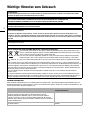 2
2
-
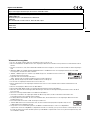 3
3
-
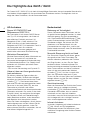 4
4
-
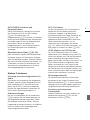 5
5
-
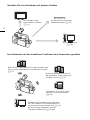 6
6
-
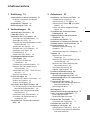 7
7
-
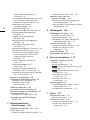 8
8
-
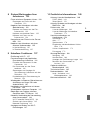 9
9
-
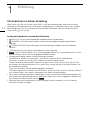 10
10
-
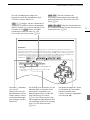 11
11
-
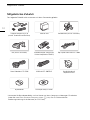 12
12
-
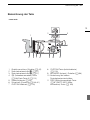 13
13
-
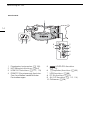 14
14
-
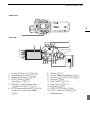 15
15
-
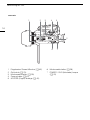 16
16
-
 17
17
-
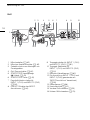 18
18
-
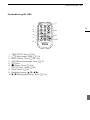 19
19
-
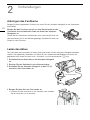 20
20
-
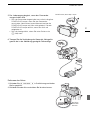 21
21
-
 22
22
-
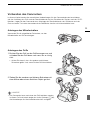 23
23
-
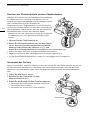 24
24
-
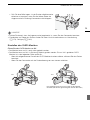 25
25
-
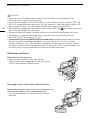 26
26
-
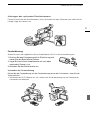 27
27
-
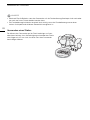 28
28
-
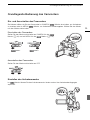 29
29
-
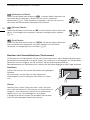 30
30
-
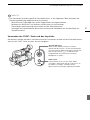 31
31
-
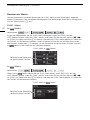 32
32
-
 33
33
-
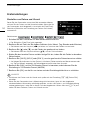 34
34
-
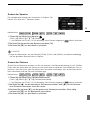 35
35
-
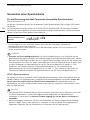 36
36
-
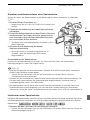 37
37
-
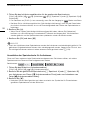 38
38
-
 39
39
-
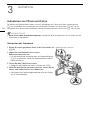 40
40
-
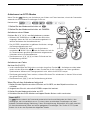 41
41
-
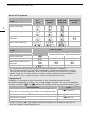 42
42
-
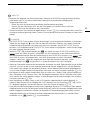 43
43
-
 44
44
-
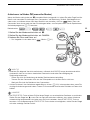 45
45
-
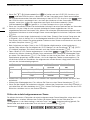 46
46
-
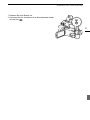 47
47
-
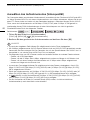 48
48
-
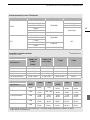 49
49
-
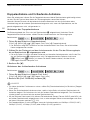 50
50
-
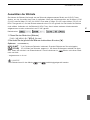 51
51
-
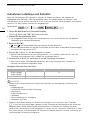 52
52
-
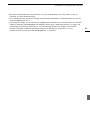 53
53
-
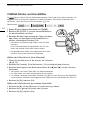 54
54
-
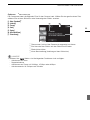 55
55
-
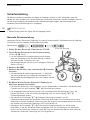 56
56
-
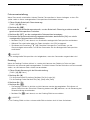 57
57
-
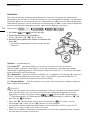 58
58
-
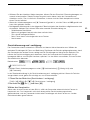 59
59
-
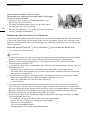 60
60
-
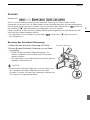 61
61
-
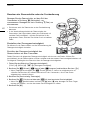 62
62
-
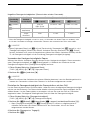 63
63
-
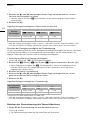 64
64
-
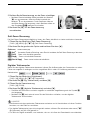 65
65
-
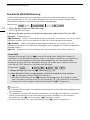 66
66
-
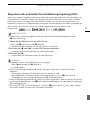 67
67
-
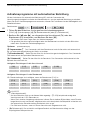 68
68
-
 69
69
-
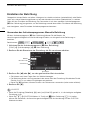 70
70
-
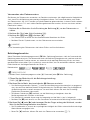 71
71
-
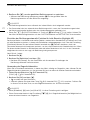 72
72
-
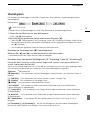 73
73
-
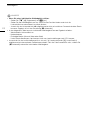 74
74
-
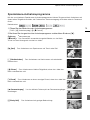 75
75
-
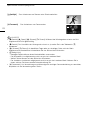 76
76
-
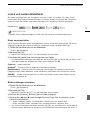 77
77
-
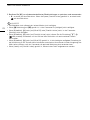 78
78
-
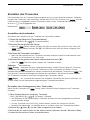 79
79
-
 80
80
-
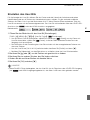 81
81
-
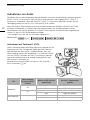 82
82
-
 83
83
-
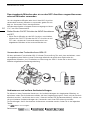 84
84
-
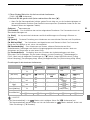 85
85
-
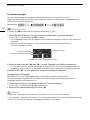 86
86
-
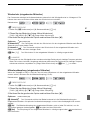 87
87
-
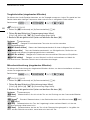 88
88
-
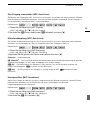 89
89
-
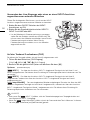 90
90
-
 91
91
-
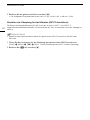 92
92
-
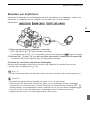 93
93
-
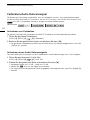 94
94
-
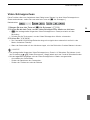 95
95
-
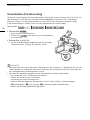 96
96
-
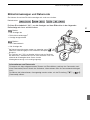 97
97
-
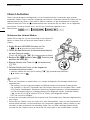 98
98
-
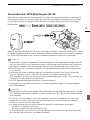 99
99
-
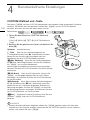 100
100
-
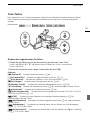 101
101
-
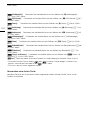 102
102
-
 103
103
-
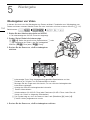 104
104
-
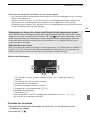 105
105
-
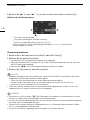 106
106
-
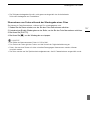 107
107
-
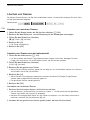 108
108
-
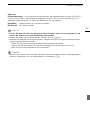 109
109
-
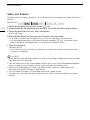 110
110
-
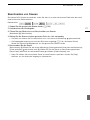 111
111
-
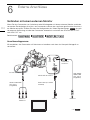 112
112
-
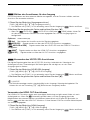 113
113
-
 114
114
-
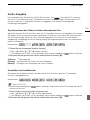 115
115
-
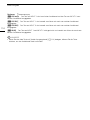 116
116
-
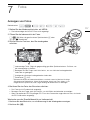 117
117
-
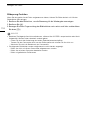 118
118
-
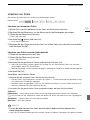 119
119
-
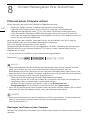 120
120
-
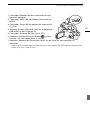 121
121
-
 122
122
-
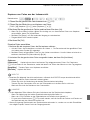 123
123
-
 124
124
-
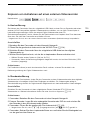 125
125
-
 126
126
-
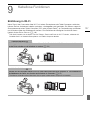 127
127
-
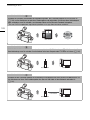 128
128
-
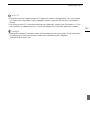 129
129
-
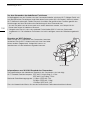 130
130
-
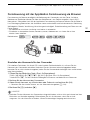 131
131
-
 132
132
-
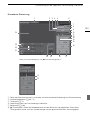 133
133
-
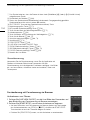 134
134
-
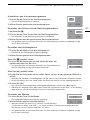 135
135
-
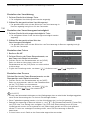 136
136
-
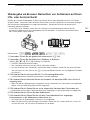 137
137
-
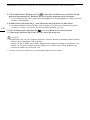 138
138
-
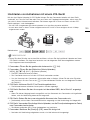 139
139
-
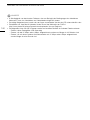 140
140
-
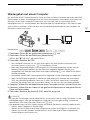 141
141
-
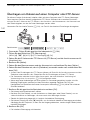 142
142
-
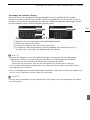 143
143
-
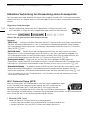 144
144
-
 145
145
-
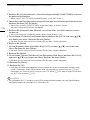 146
146
-
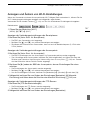 147
147
-
 148
148
-
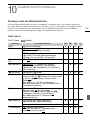 149
149
-
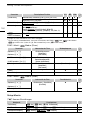 150
150
-
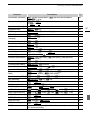 151
151
-
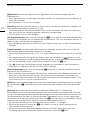 152
152
-
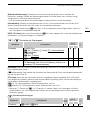 153
153
-
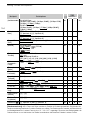 154
154
-
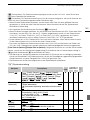 155
155
-
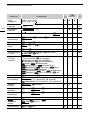 156
156
-
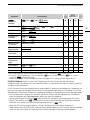 157
157
-
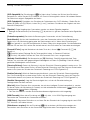 158
158
-
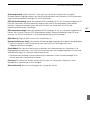 159
159
-
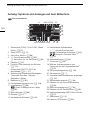 160
160
-
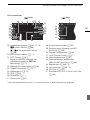 161
161
-
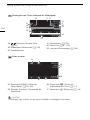 162
162
-
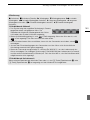 163
163
-
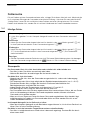 164
164
-
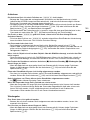 165
165
-
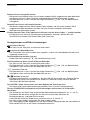 166
166
-
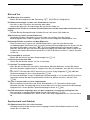 167
167
-
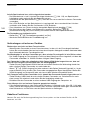 168
168
-
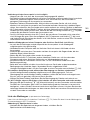 169
169
-
 170
170
-
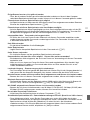 171
171
-
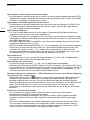 172
172
-
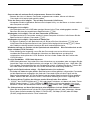 173
173
-
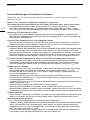 174
174
-
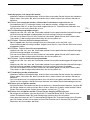 175
175
-
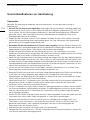 176
176
-
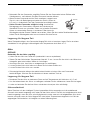 177
177
-
 178
178
-
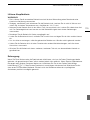 179
179
-
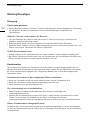 180
180
-
 181
181
-
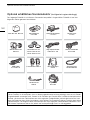 182
182
-
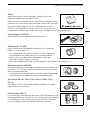 183
183
-
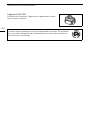 184
184
-
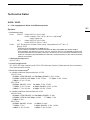 185
185
-
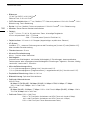 186
186
-
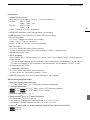 187
187
-
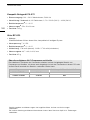 188
188
-
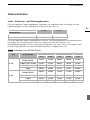 189
189
-
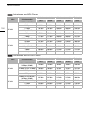 190
190
-
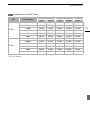 191
191
-
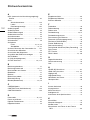 192
192
-
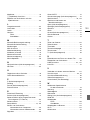 193
193
-
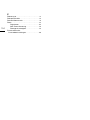 194
194
-
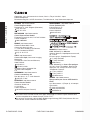 195
195
Canon XA35 Bedienungsanleitung
- Kategorie
- Camcorder
- Typ
- Bedienungsanleitung
- Dieses Handbuch eignet sich auch für
Verwandte Artikel
-
Canon LEGRIA HF G40 Bedienungsanleitung
-
Canon LEGRIA HF G26 Bedienungsanleitung
-
Canon XA15 Bedienungsanleitung
-
Canon LEGRIA HF G30 Bedienungsanleitung
-
Canon LEGRIA HF G30 Bedienungsanleitung
-
Canon XA20 Bedienungsanleitung
-
Canon LEGRIA HF G40 Bedienungsanleitung
-
Canon LEGRIA HF G30 Bedienungsanleitung
-
Canon LEGRIA GX10 Bedienungsanleitung
-
Canon LEGRIA HF R66 Bedienungsanleitung